Google Translate
TATO SLUŽBA MŮŽE OBSAHOVAT PŘEKLADY ZAJIŠTĚNÉ SLUŽBAMI GOOGLE. SPOLEČNOST GOOGLE ODMÍTÁ VEŠKERÉ ZÁRUKY VE VZTAHU K PŘEKLADŮM, A TO VÝSLOVNÉ NEBO PŘEDPOKLÁDANÉ, VČETNĚ JAKÝCHKOLI ZÁRUK NA PŘESNOST, SPOLEHLIVOST A VČETNĚ VEŠKERÝCH PŘEDPOKLÁDANÝCH ZÁRUK OBCHODOVATELNOSTI, VHODNOSTI PRO URČITÝ ÚČEL A NEPORUŠENÍ PRÁV.
Referenční příručky společnosti Nikon Corporation (níže, „Nikon“) byly přeloženy pro vaše pohodlí s využitím překladatelského softwaru využívajícího službu Google Translate. Bylo vynaloženo přiměřené úsilí, aby se dosáhlo přesných překladů, nicméně žádný automatický překlad není dokonalý, ani není určen k nahrazení překladatelů. Překlady jsou poskytovány jako služba uživatelům referenčních příruček Nikon a jsou poskytovány „tak jak jsou“. Na přesnost, spolehlivost nebo správnost jakýchkoli překladů z angličtiny do jiného jazyka není poskytována žádná záruka jakéhokoli druhu, ať již výslovná, nebo předpokládaná. Určitý obsah (obrázky, videa, flashové prezentace, atd.) nemusí být kvůli omezením překladatelského softwaru správně přeložen.
Oficiálním textem je anglická verze referenčních příruček. Jakékoli nesrovnalosti nebo rozdíly vzniklé překladem nejsou závazné a nemají žádný právní účinek na dodržování shody nebo za účelem vymahatelnosti. V případě jakýchkoli otázek vyvstalých s ohledem na přesnost informací obsažených v přeložených referenčních příručkách se podívejte na anglickou verzi příruček, která je oficiální verzí.
Nová funkce nahrávání videa: Hi-Res Zoom
Kamera nyní nabízí
-
Hi-Res Zoom je k dispozici, pokud jsou splněny všechny následující podmínky:
- [ FX ] je vybráno pro [ Image area ] > [ Choose image area ] v nabídce nahrávání videa.
- Velikost snímku a frekvence [ 1920×1080; 30p ], [ 1920×1080; 25p ] nebo [ 1920×1080; 24p ] je vybráno pro [ Velikost snímku/snímková frekvence ] v nabídce nahrávání videa.
Použití Hi-Res Zoom
Vyberte [ ON ] pro [ Hi-Res Zoom ] v nabídce záznamu videa a stiskněte 4 nebo 2 pro přiblížení nebo oddálení pomocí Hi-Res Zoom.
- Je-li aktivována funkce Hi-Res Zoom, na displeji se zobrazí ikona H
- Pozice přiblížení je při přibližování nebo oddalování zobrazena pruhem. Přiblížit můžete maximálně 2,0×.
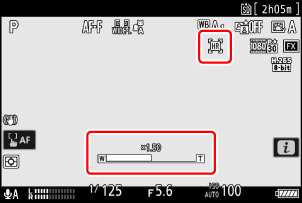
Rychlost zoomu ve vysokém rozlišení
Rychlost zoomu Hi-Res Zoom lze upravit pomocí položky [ Hi-Res Zoom speed ] přidané do nabídky uživatelských nastavení na pozici g7.
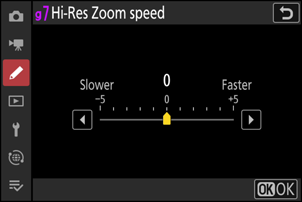
- Režim AF polí je pevně nastaven na [ Wide-area AF (L) ]. Zaostřovací bod se nezobrazuje.
- [ Electronic VR ] v nabídce záznamu videa je pevně nastaveno na [ OFF ].
Ovládání zoomu ve vysokém rozlišení s Fn objektivu a ovládacími kroužky
Fn kroužek objektivu můžete použít pro ovládání zoomu ve vysokém rozlišení tím, že přiřadíte [ Hi-Res Zoom + ] k [ Kroužek Fn objektivu (ve směru hodinových ručiček) ] a [ Zoom s vysokým rozlišením − ] k [ Kroužek Fn objektivu (proti směru hodinových ručiček) ], respektive prostřednictvím uživatelského nastavení g2 [ Custom controls ], a ovládací kroužek objektivu přiřazením [ Kroužek objektivu ] k [ Hi-Res ].
- Když je zoom ve vysokém rozlišení přiřazen [ kroužku Fn objektivu (ve směru hodinových ručiček) ] nebo [ kroužku Fn objektivu (proti směru hodinových ručiček) ], můžete vybrat rychlost zoomu pomocí uživatelské funkce g7 [ Rychlost zoomu ve vysokém rozlišení ].
- Když je Hi-Res Zoom přiřazen k [ Ovládací kroužek objektivu ], odezvu ovládacího kroužku lze upravit pomocí uživatelské funkce f13 [ Odezva ovládacího kroužku ].
- Namísto použití ovládacího kroužku mohou uživatelé kompatibilních objektivů použít zaostřovací kroužek pro Hi-Res Zoom výběrem [ ON ] pro uživatelskou funkci f14 [ Switch focus/control ring roles ].
[ Hi-Res Zoom ] lze nyní přiřadit k menu i pomocí uživatelské funkce g1 [

